Correction : le solde Google Play continue dêtre refusé

Si le solde Google Play continue d
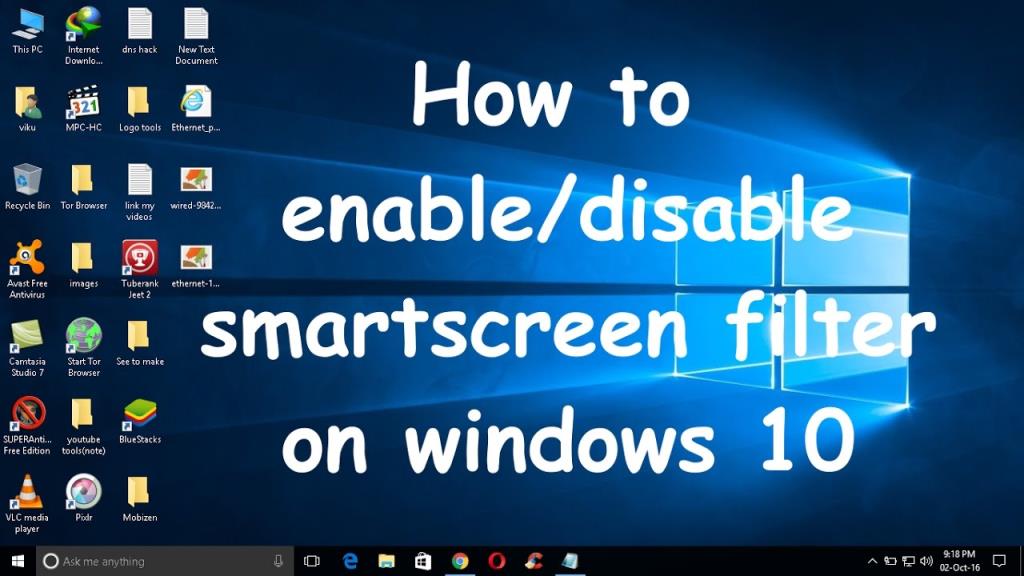
Pour les débutants, il est toujours difficile de trouver ce qui est bon et ce qui est mauvais pour son ordinateur ou portable.
Si vous êtes préoccupé par la sécurité de votre système mais que vous êtes toujours confus lors du téléchargement et de l'installation d'applications, vous n'avez plus à vous en soucier.
Une couche de sécurité supplémentaire appelée filtre SmartScreen vous aidera à protéger votre PC/ordinateur portable Windows 10 ou 8.1 contre les infections et les logiciels malveillants. Il apparaîtra toujours lorsque l'utilisateur est sur le point d'installer quelque chose.
SmartScreen est apparu dans Internet Explorer 8 en tant que couche de sécurité pour fournir une protection contre les sites Web malveillants/piratés/compromis/dangereux.
Et après avoir ajouté quelques améliorations à cette fonctionnalité, Microsoft a publié son niveau de bureau avec le système d'exploitation Windows 8.1 .
Au niveau du bureau, cette fonctionnalité de sécurité avertit l'utilisateur avant d'exécuter des applications non reconnues sur le Web qui pourraient être potentiellement dangereuses.
Et la bonne nouvelle pour les utilisateurs de Windows 10 est que leurs systèmes sont également protégés par cette couche de sécurité.
Dans Windows 10, il fournira une protection contre l'installation de logiciels malveillants.
Microsoft a ajouté quelques fonctionnalités supplémentaires au filtre SmartScreen dans Windows 10 ,
il s'est intégré à Microsoft Edge et IE 11 pour vous protéger des sites Web malveillants .
Chaque fois que l'utilisateur essaie de télécharger un fichier à partir du Web via Internet Explorer ou le navigateur Edge, cette fonctionnalité peut empêcher son téléchargement.
SmartScreen offre également une protection contre les attaques de phishing, les logiciels malveillants d'ingénierie sociale et les attaques par téléchargement.
Donc, tout tourne autour de la fonction SmartScreen . Nous allons maintenant discuter des erreurs et d'autres types de problèmes associés à cette fonctionnalité de sécurité avancée.
Comment réparer les erreurs des filtres SmartScreen dans Windows 10 ?
Erreur 1 : Windows SmartScreen ne peut pas être atteint pour le moment dans Windows 10
Parfois, la fonctionnalité Windows SmartScreen bloque les propres applications de Microsoft et l'utilisateur ne peut ouvrir aucune des applications intégrées et chaque fois qu'il essaie d'exécuter une erreur apparaît « Windows SmartScreen ne peut pas être atteint pour le moment dans Windows 10 ».
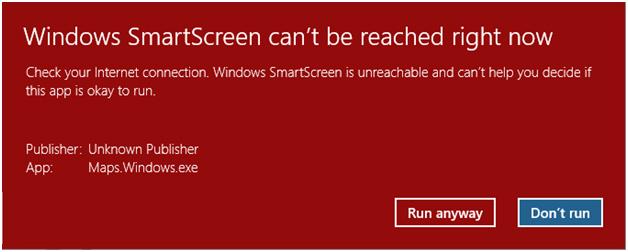
Cette erreur apparaît avec deux boutons d'action, le premier est " Exécuter quand même" et le second est " Ne pas exécuter ". Il est suggéré de ne pas utiliser Exécuter quand même jusqu'à ce que la fonction de sécurité vérifie le logiciel que vous essayez d'exécuter.
Les causes de cette erreur sont les suivantes : problème de connectivité à Internet , fichiers requis endommagés, etc.
Comment réparer Windows SmartScreen n'est pas accessible en ce moment dans Windows 10 ?
1 : Assurez-vous que toutes les mises à jour Windows disponibles sont installées sur votre PC/ordinateur portable.
2 : Mettez à jour votre programme antivirus et anti-espion pour mettre à jour leur définition.
3 : Redémarrez votre système plusieurs fois.
4 : Pour vérifier tous les fichiers système, lancez l' analyse SFC. Cette commande analysera et réparera tous les fichiers système endommagés de votre système.
5 : Assurez-vous que votre connexion Internet est OK . Si la vitesse du réseau n'est pas stable et décente, réinitialisez-la. Vous devez utiliser l' utilitaire de résolution des problèmes de carte réseau pour rechercher les problèmes de connectivité Internet et les résoudre automatiquement.
6 : Réinitialisez Internet Explorer et Microsoft Edge aux valeurs par défaut.
7 : Nettoyez tous les fichiers temporaires stockés sur votre Windows .
8 : Essayez après avoir désinstallé tout programme antivirus tiers.
Après avoir appliqué toutes les astuces ci-dessus, si vous ne parvenez toujours pas à résoudre le problème, essayez d'actualiser Windows 10, c'est-à-dire de réinstaller Windows 10 sans affecter un seul bit de données.
Impossible de modifier les paramètres du filtre SmartScreen dans Windows 8 et versions ultérieures
Les utilisateurs Windows peuvent modifier les paramètres du filtre SmartScreen en fonction de leurs besoins via le Centre d'action. Ils peuvent également désactiver et activer le filtre SmartScreen , mais parfois les utilisateurs ne peuvent pas modifier les paramètres du filtre SmartScreen dans le système Windows.
Et chaque fois qu'ils essaient d'ouvrir la fenêtre des paramètres du filtre SmartScreen , toutes les options deviennent grisées, c'est-à-dire non modifiables.
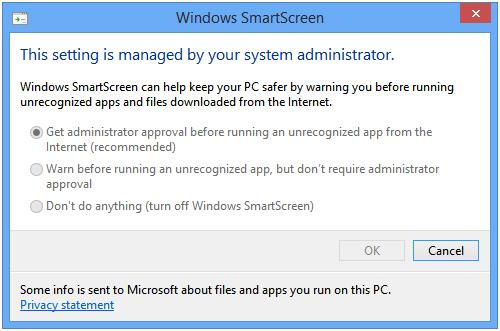
Comment réparer "Impossible de modifier les paramètres du filtre SmartScreen" ?
[Réparer 1] Via l'éditeur de stratégie de groupe (gpedit.msc)
1 : Ouvrez la boîte de dialogue d'exécution en appuyant sur Windows + R et tapez gpedit.msc , appuyez sur la touche Entrée. Étape 2 : Cela ouvrira la fenêtre de l'éditeur de stratégie de groupe .
Naviguez maintenant vers :
Configuration ordinateur -> Modèles d'administration -> Composants Windows -> Explorateur de fichiers
3 : Recherchez l'option « Configurer Windows SmartScreen » dans le volet de droite.
4 : Si cette option est définie sur Activé ou Non configuré . Ensuite, double-cliquez dessus et réglez-le sur Disabled .
Après cela, vous pouvez modifier les paramètres du filtre SmartScreen dans Windows.
[Fix 2] Via l'éditeur de registre (regedit)
1: Ouvrez à nouveau la boîte de dialogue d'exécution comme indiqué à l' étape 1 de [Fix 1] , tapez regedit dans la zone d'exécution et appuyez sur la touche Entrée.
2: La fenêtre de l'éditeur de registre s'ouvrira
Accédez à la clé suivante :
HKEY_LOCAL_MACHINE\SOFTWARE\Policies\Microsoft\Windows\System
3 : Trouvez EnableSmartScreen présent dans le volet de droite . Supprimez ce DWORD et fermez l'Éditeur du Registre.
4 : Redémarrez maintenant votre système, après avoir redémarré votre système, vous pourrez modifier les paramètres du filtre SmartScreen.
Filtre SmartScreen : Foire aux questions (FAQ)
Qu'est-ce qu'un filtre d'écran intelligent ?
The SmartScreen Filter is actually a security layer to Internet Explorer and Microsoft Edge.
It warns users when they try to visit malicious or dangerous websites.
So that it is recommended to turn it on always and make your system protected from any type of unwanted issue.
Qu'est-ce que Windows SmartScreen Windows 10 ?
The SmartScreen filter Windows 10 is a desktop level of Smart Screen filter.
In the previous technology of smart screen some other features are added to give some extra security features.
Qu'est-ce que le filtre d'écran intelligent dans IE 11 ?
SmartScreen Filter is an inbuilt feature of Internet Explorer web browser, it automatically detect phishing/malicious websites.
SmartScreen Filter can also help prevent any kind of malware or malicious software from being downloaded or installed.
Comment activer ou désactiver le filtre SmartScreen ?
Disable/Enable SmartScreen
- Open Internet Explorer, choose Tools button and then select Safety.
- Choose Turn off SmartScreen Filter, and then select either Turn off SmartScreen Filter or Turn on SmartScreen Filter.
- From the Microsoft SmartScreen Filter dialog box, select OK.
Disable/Enable SmartScreen in Internet Explorer 8
- Run Internet Explorer, choose the Safety button, go to SmartScreen Filter, and then click either Turn off SmartScreen Filter or Turn on SmartScreen Filter.
- From the Microsoft SmartScreen Filter dialog box, select OK.
SmartScreen est-il différent du bloqueur de fenêtres contextuelles ?
Yes, it is completely different from the Pop-up blocker. It verifies all the WebPages visited and files downloaded by the user.
If it finds any security threats then it warns the user. But Pop-up Blocker only prevent the pop-ups appear while visiting any webpage, which are usually ads and aren’t necessarily malevolent.
Conclusion:
Enfin, il est recommandé une fois de plus de ne pas désactiver ou désactiver la fonction SmartScreen de Windows 10.
Comme il s'agit de l'une des avancées et de la couche de sécurité utile de Windows 10, conçue pour empêcher votre ordinateur ou votre ordinateur portable de tout type d'infections malveillantes.
( Source de la FAQ : https://support.microsoft.com/en-in/help/17443/windows-internet-explorer-smartscreen-filter-faq )
Si le solde Google Play continue d
Résolvez l’erreur 94 Échec du chargement de Hulu sur un PC Windows 10 ou une Xbox One grâce à nos solutions efficaces pour corriger le code d
Apprenez à corriger le code d
Si vous avez une image, une vidéo ou un fichier qui accompagne une note, apprenez à les insérer facilement dans OneNote grâce à notre guide étape par étape !
Obtenez des solutions pour corriger l
Apprenez à citer des sources et à créer une bibliographie dans Google Docs de manière efficace. Suivez ces étapes simples pour améliorer la qualité de vos travaux.
Suivez ici tous les correctifs possibles pour résoudre l
Résolvez le problème lorsque les fonctionnalités de jeu ne sont pas disponibles pour le bureau Windows ou l
Découvrez comment exporter vos messages de chat Discord. Apprenez les meilleures méthodes, y compris l
Obtenez des détails complets sur l'erreur de tête d'impression manquante ou défaillante. Essayez les meilleurs correctifs pour résoudre l'erreur de tête d'impression manquante ou en échec de HP Officejet.
![[RESOLU] Comment corriger lerreur Hulu 94 sur Windows 10 et Xbox One ? [RESOLU] Comment corriger lerreur Hulu 94 sur Windows 10 et Xbox One ?](https://luckytemplates.com/resources1/c42/image-2767-1001202432319.png)
![[7 solutions testées] Correction du code derreur 0xc000017 sur Windows 10 [7 solutions testées] Correction du code derreur 0xc000017 sur Windows 10](https://luckytemplates.com/resources1/images2/image-8976-0408150639235.png)

![[RÉSOLU] Comment réparer Discord en changeant davatar trop rapidement ? [RÉSOLU] Comment réparer Discord en changeant davatar trop rapidement ?](https://luckytemplates.com/resources1/images2/image-5996-0408150905803.png)

![CORRIGÉ : Erreur de VIOLATION DE LICENCE SYSTÈME dans Windows 10 [10 CORRECTIONS FACILES] CORRIGÉ : Erreur de VIOLATION DE LICENCE SYSTÈME dans Windows 10 [10 CORRECTIONS FACILES]](https://luckytemplates.com/resources1/images2/image-4999-0408150720535.png)


![Correction de lerreur Tête dimpression manquante ou défaillante sur les imprimantes HP [8 astuces] Correction de lerreur Tête dimpression manquante ou défaillante sur les imprimantes HP [8 astuces]](https://luckytemplates.com/resources1/images2/image-2788-0408151124531.png)